IMG STAGE LINE MEGA-DSP 08, MEGA-DSP 10, MEGA-DSP 15, MEGA-DSP 12 Instruction Manual
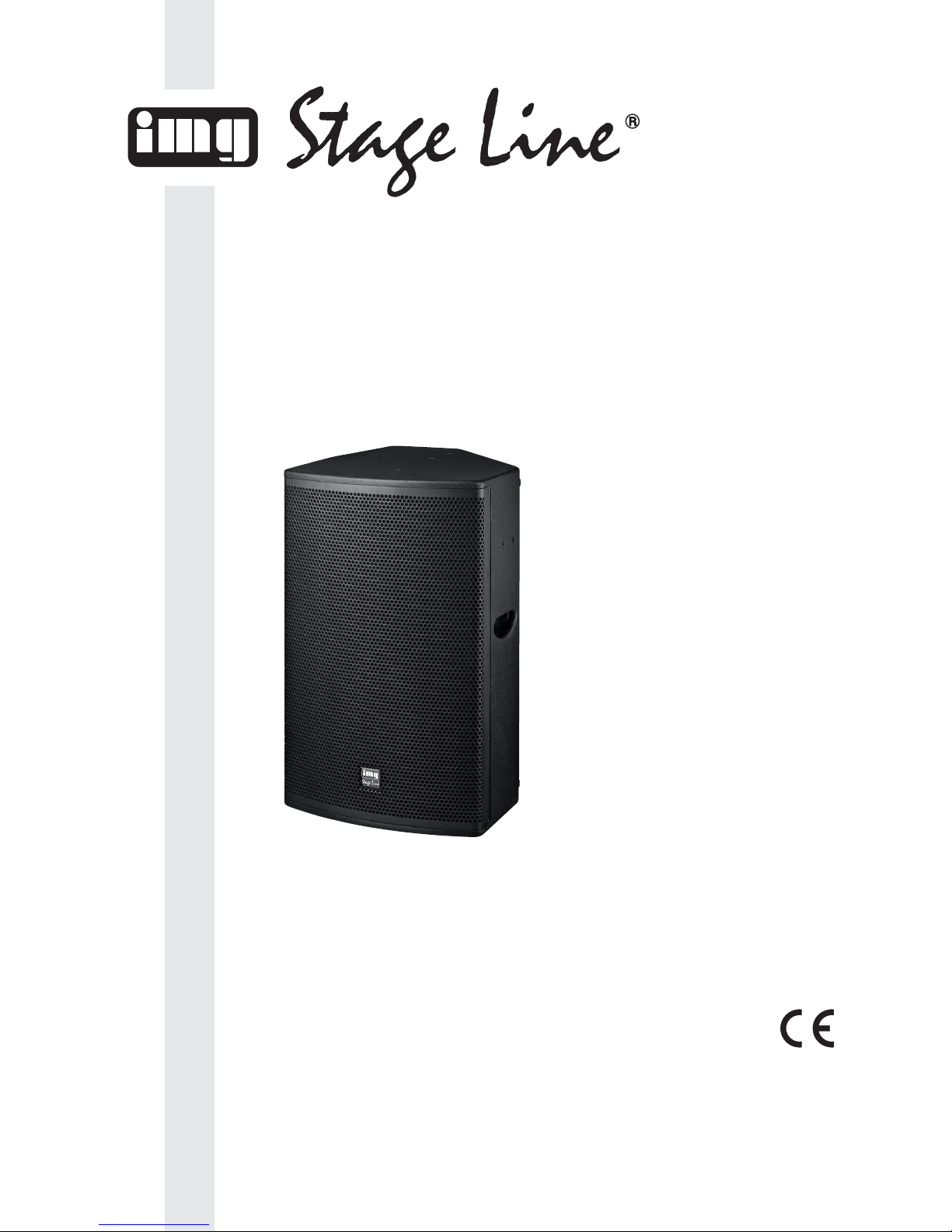
MEGA-DSP 08 Bestellnummer 25.4750
MEGA-DSP 10 Bestellnummer 25.4760
MEGA-DSP 12 Bestellnummer 25.4770
MEGA-DSP 15 Bestellnummer 25.4780
AKTIV-LAUTSPRECHERBOX
MIT FERNSTEUERBAREM SIGNALPROZESSOR
ACTIVE SPEAKER SYSTEM
WITH REMOTE-CONTROLLABLE SIGNAL PROCESSOR
BEDIENUNGSANLEITUNG
INSTRUCTION MANUAL
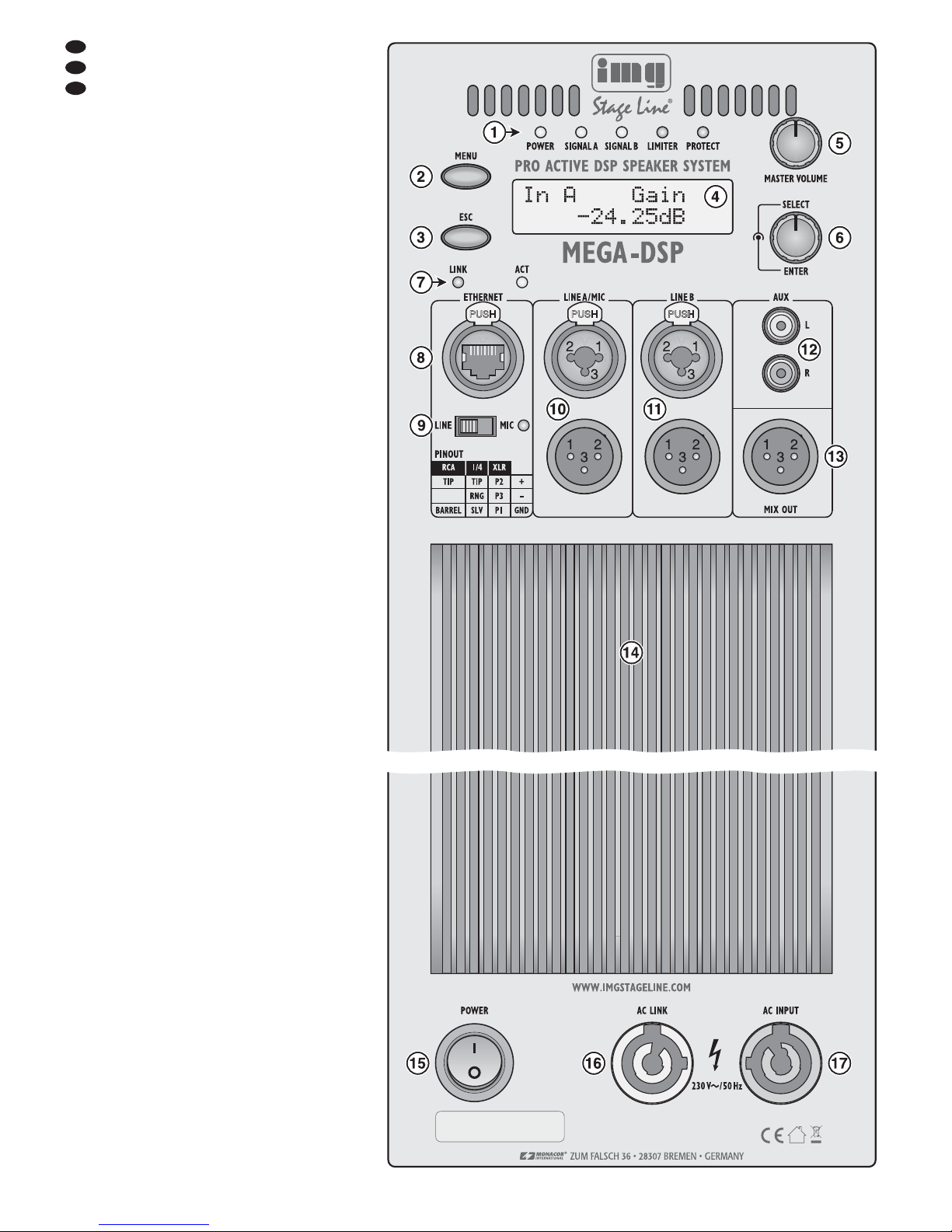
Bevor Sie einschalten …
Wir wünschen Ihnen viel Spaß mit Ihrem neuen
Gerät von „img Stage Line“. Bitte lesen Sie diese
Bedienungsanleitung vor dem Betrieb gründlich
durch. Nur so lernen Sie alle Funktionsmöglichkeiten kennen, vermeiden Fehlbedienungen und
schützen sich und Ihr Gerät vor eventuellen
Schäden durch unsachgemäßen Gebrauch.
Heben Sie die Anleitung für ein späteres Nachlesen auf.
Inhalt
1 Übersicht der Bedienelemente und
Anschlüsse . . . . . . . . . . . . . . . . . . . . . . 3
2 Hinweise für den sicheren Gebrauch 3
3 Einsatzmöglichkeiten . . . . . . . . . . . . . 3
4 Aufstellen und Anschließen . . . . . . . . 3
4.1 Hochtöner drehen . . . . . . . . . . . . . . . . . 3
4.2 Signalquelle anschließen . . . . . . . . . . . . 4
4.2.1 Eingangsempfindlichkeit wählen . . . . . . 4
4.3 Signalausgänge . . . . . . . . . . . . . . . . . . . 4
4.4 Computer . . . . . . . . . . . . . . . . . . . . . . . . 4
4.5 Netzanschluss . . . . . . . . . . . . . . . . . . . . 4
5 Bedienung . . . . . . . . . . . . . . . . . . . . . . 4
5.1 Betrieb ohne Computer . . . . . . . . . . . . . 4
5.1.1 Preset aufrufen . . . . . . . . . . . . . . . . . . . 4
5.1.2 Systeminformationen anzeigen . . . . . . . 4
5.1.3 Sperrung aufheben . . . . . . . . . . . . . . . . 4
5.1.4 Gerät sperren, Passwort ändern . . . . . . 5
6 Fernsteuerung über einen Computer 5
6.1 Installation der PC-Software . . . . . . . . . 5
6.2 Einrichten der Netzwerkverbindung . . . . 5
6.3 Steuerprogramm . . . . . . . . . . . . . . . . . . 5
6.3.1 Gerätegruppen . . . . . . . . . . . . . . . . . . . . 6
6.3.1.1 Neue Gruppe bilden . . . . . . . . . . . . . 6
6.3.1.2 Gruppe löschen . . . . . . . . . . . . . . . . 6
6.3.2 Programmpasswort ändern . . . . . . . . . . 6
6.3.3 Demo-Modus . . . . . . . . . . . . . . . . . . . . . 6
6.3.4 Firmware Update . . . . . . . . . . . . . . . . . . 6
6.3.5 BGM-Player . . . . . . . . . . . . . . . . . . . . . . 6
6.3.6 Programm beenden . . . . . . . . . . . . . . . . 6
6.4 Lautsprecher konfigurieren . . . . . . . . . . 6
6.4.1 Verstärkung einstellen . . . . . . . . . . . . . . 7
6.4.2 Eingang stummschalten . . . . . . . . . . . . 7
6.4.3 Klangkorrektur . . . . . . . . . . . . . . . . . . . . 7
6.4.3.1 Frequenzgang . . . . . . . . . . . . . . . . . . 7
6.4.4 Pegelbegrenzung (Limiter) . . . . . . . . . . 8
6.4.5 Signalverzögerung . . . . . . . . . . . . . . . . . 8
6.4.6 Hochpassfilter (LOW CUT) . . . . . . . . . . 8
6.4.7 Eingänge koppeln . . . . . . . . . . . . . . . . . 8
6.5 Konfigurationen verwalten . . . . . . . . . . . 8
6.5.1 Preset laden . . . . . . . . . . . . . . . . . . . . . . 8
6.5.2 Preset speichern . . . . . . . . . . . . . . . . . . 8
6.5.3 Preset auf dem Computer speichern . . . 8
6.5.4 Preset vom Computer laden . . . . . . . . . 8
6.5.5 Alle Presets auf dem Computer sichern 8
6.5.6 Satz von Presets zurückspeichern . . . . 9
6.5.7 Factory Presets zurückspeichern . . . . . 9
6.6 Weitere Einstellungen . . . . . . . . . . . . . . 9
6.6.1 Name ändern . . . . . . . . . . . . . . . . . . . . . 9
6.6.2 Passwort ändern . . . . . . . . . . . . . . . . . . 9
6.6.3 Netzwerkeinstellungen ändern . . . . . . . 9
6.6.4 Einschalt-Preset festlegen . . . . . . . . . . . 9
6.6.5 Ruhemodus . . . . . . . . . . . . . . . . . . . . . . 9
6.6.6 Optionen bei gesperrter
Lautsprecherbox . . . . . . . . . . . . . . . . . . 9
6.6.7 Status-Informationen . . . . . . . . . . . . . . 10
6.6.8 Konfigurationsfenster schließen . . . . . 10
7 Technische Daten . . . . . . . . . . . . . . . 10
D
A
CH
2
①

1 Übersicht der Bedienelemente
und Anschlüsse
1 Status-LEDs:
POWER Betriebsanzeige
SIGNAL A Signal A nach Gain-Regler
SIGNAL B Signal B nach Gain-Regler
LIMITER Pegelbegrenzung aktiv
PROTECT Schutzschaltung aktiv
2 Taste MENU zur Auswahl eines Menüpunk-
tes und zur Bestätigung einer Eingabe
3 Taste ESC zum Verlassen des Menüs und
zum Abbruch einer Funktion
4 LC-Display
5 Drehknopf MASTER VOLUME für die Laut-
stärke von Eingangskanal A (Gain-Regler)
6 Drehknopf SELECT/ ENTER für die Laut-
stärke von Eingangskanal B (Gain-Regler)
und zur Preset-Auswahl und Wertänderung
im Menü
7 Status-LEDs LINK/ACT für den Ethernet-An -
schluss (Verbindungs- und Aktivitätsanzeige)
8 RJ45-Buchse für den Ethernet-Anschluss zur
Konfigurierung des Signalprozessors mithilfe
eines Computers
9 Wahlschalter für die Eingangsempfindlichkeit
des Eingangs LINE A/ MIC (10)
MIC = Mikrofon
LINE = Signalquelle mit Line-Pegel
Die Kontroll-LED neben dem Schalter leuchtet, wenn MIC gewählt ist.
10 Eingang LINE A/ MIC als kombinierte XLR- /
6,3-mm-Klinken-Buchse, darunter ein XLRAnschluss zum Weiterleiten des Eingangssignals z.B. an ein weiteres Lautsprechersystem
11 Eingang LINE B als kombinierte XLR- / 6,3-mm-
Klinken-Buchse, darunter ein XLR-Anschluss
zum Weiterleiten des Eingangssignals z.B.
an ein weiteres Lautsprechersystem
12 Eingang AUX als Cinch-Buchsen für den Ein-
gangskanal B
13 XLR-Ausgang MIX OUT mit dem Mischsignal
der Eingänge A und B zum Weiterleiten z.B.
an ein weiteres Lautsprechersystem
14 Kühlrippen
15 Ein-/Ausschalter
16 PowerCon
®
-Netzausgangsbuchse AC LINK
zum An schluss einer weiteren Lautsprecherbox der MEGA-DSP-Serie (
Kap. 4.5)
17 PowerCon
®
-Netzeingangsbuchse AC INPUT
zum An schluss an eine Steckdose (230 V~/
50 Hz)
2 Hinweise für den
sicheren Gebrauch
Das Gerät entspricht allen relevanten Richt linien
der EU und ist deshalb mit gekennzeichnet.
Beachten Sie auch unbedingt folgende Punkte:
Das Gerät ist nur zur Verwendung im Innen bereich geeignet. Schützen Sie es vor Tropfund Spritzwas ser, hoher Luftfeuchtigkeit und
Hitze (zulässiger Einsatztemperaturbereich
0 – 40°C).
Stellen Sie keine mit Flüssigkeit gefüllten Ge fäße, z. B. Trinkgläser, auf das Gerät.
Die im Gerät entstehende Wärme muss durch
Luftzirkulation abgegeben werden. Decken
Sie darum die Lüftungsöffnungen und Kühlrippen (14) nicht ab. Stellen Sie die Box nie mit
der Rückseite direkt an eine Wand; halten Sie
einen entsprechenden Abstand ein.
Nehmen Sie das Gerät nicht in Betrieb und
ziehen Sie sofort den Netzstecker aus der
Steckdose,
1. wenn sichtbare Schäden am Gerät oder am
Netzkabel vorhanden sind,
2. wenn nach einem Sturz oder Ähnlichem der
Verdacht auf einen Defekt besteht,
3. wenn Funktionsstörungen auftreten.
Geben Sie das Gerät in jedem Fall zur Reparatur in eine Fachwerkstatt.
Ziehen Sie einen Netzstecker nie am Kabel
aus der Steckdose, fassen Sie immer am Stecker an.
Verwenden Sie für die Reinigung nur ein trockenes, weiches Tuch, niemals Wasser oder
Chemikalien.
Wird das Gerät zweckentfremdet, nicht richtig
angeschlossen, nicht sicher montiert, falsch
be dient oder nicht fachgerecht repariert, kann
keine Haftung für daraus resultierende Sachoder Personenschäden und keine Garantie
für das Gerät übernommen werden. Ebenso
kann keine Haftung für durch Fehlbedienung
oder durch einen Defekt entstandene Datenverluste und deren Folgeschäden übernommen werden.
3 Einsatzmöglichkeiten
Die Lautsprecherboxen der MEGA-DSP-Serie
sind leistungsfähige Aktiv-Lautsprecherboxen in
ro busten Holzgehäusen. Sie sind vielseitig einsetzbar, z. B. für Tanzveranstaltungen, zur Ausstattung kleinerer Bühnen oder als Monitorlautsprecher in einer Band. Die Lautsprecher sind
als 2-Wege-Systeme ausgeführt mit jeweils
einem eigenen Verstärker für den Hochton- und
Tieftonbereich. Die Verstärker sind mit Schutzschaltungen gegen Überlastung und Überhitzung ausgestattet.
Die Lautsprecherboxen verfügen über zwei
symmetrische Signaleingänge, von denen einer
auf Mikrofonempfindlichkeit umgeschaltet werden kann. Für den anderen Eingang gibt es
zudem auch asymmetrisch beschaltete An schlüsse. Zusätzliche Signalausgänge er möglichen z. B. den Anschluss weiterer Aktiv-Lautsprecherboxen.
Kern der MEGA-DSP-Serie ist der digitale
Signalprozessor (DSP). Er bietet vielseitige
Möglichkeiten zur Klangveränderung, Laufzeitkorrektur und zur Dynamikbegrenzung. Über ein
Computernetzwerk lässt sich der DSP fernsteuern. Verschiedene Konfigurationen können als
Presets in der Lautsprecherbox gespeichert
werden und so auch im Einzelbetrieb wieder
abgerufen werden.
4 Aufstellen und Anschließen
Die Lautsprecherbox auf einen festen Untergrund z. B. auf die Bühne oder einen Tisch stellen und auf die Zuhörer ausrichten. Mit ihrer
abgeschrägten Gehäuseform kann die Box auch
als schräg nach oben abstrahlender Bühnenmonitor eingesetzt werden. Soll ein Mikrofon verwendet werden, den Lautsprecher nicht auf das
Mikrofon richten und genügend Abstand zum
Mikrofon halten, da es sonst zu einer akustischen Rückkopplung (lauter Pfeifton) kommen
kann.
Alternativ kann die Lautsprecherbox über
die Stativ hülse in der Unterseite auf ein Standard-Lautsprecher stativ mit 35 mm Rohrdurchmesser ge stellt werden (z. B. aus der PASTSerie von „img Stage Line“).
Für zusätzliche Montagemöglichkeiten sind
mehrere M8-Gewindebuchsen in das Ge häuse
eingelassen. Daran können z. B. Montagebügel
(MHB-…/ MVB-…) oder die beiliegenden Ringschrauben für eine Aufhängung befestigt werden. Um die Gewindebuchsen zu nutzen, die
betreffenden Abdeckschrauben (Inbus) entfernen.
Bei der Positionierung der Lautsprecherbox
immer darauf achten, dass Luft ungehindert
durch die Kühlrippen (14) an der Rückseite strömen kann, damit eine ausreichende Kühlung
gewährleistet ist.
4.1 Hochtöner drehen
Soll die Lautsprecherbox hauptsächlich in horizontaler Lage betrieben werden (z. B. als
Bodenmonitor), kann der Hochtöner um 90°
gedreht werden, um eine breitere Abstrahlung
der Höhen zu erreichen. Dazu die Metallfront
entfernen (Schrauben seitlich), die vier Schrauben des Hochtöners entfernen und ihn um 90°
gegen den Uhrzeigersinn gedreht wieder festschrauben.
WARNUNG Nicht fachgerecht ausgeführte
Installationen, besonders bei über
Personen hängenden Systemen,
stellen eine potentielle Gefahr dar.
Darum darf die Installation nur von
Fachpersonal mit Kenntnissen der
gültigen Normen und Sicherheits-
vorschriften durchgeführt werden.
Die Installation, insbesondere die Stabilität der
Montageverbindungen, ist entsprechend regelmäßig zu kontrollieren.
Soll das Gerät endgültig aus dem Be trieb genommen werden, übergeben
Sie es zur umweltgerechten Entsorgung einem örtlichen Recyclingbetrieb.
WARNUNG Das Gerät wird mit lebensge fähr -
licher Netzspannung versorgt.
Nehmen Sie deshalb niemals
selbst Eingriffe am Gerät vor und
stecken Sie nichts in die Lüftungsschlitze. Es besteht die Gefahr
eines elektrischen Schlages.
D
A
CH
3
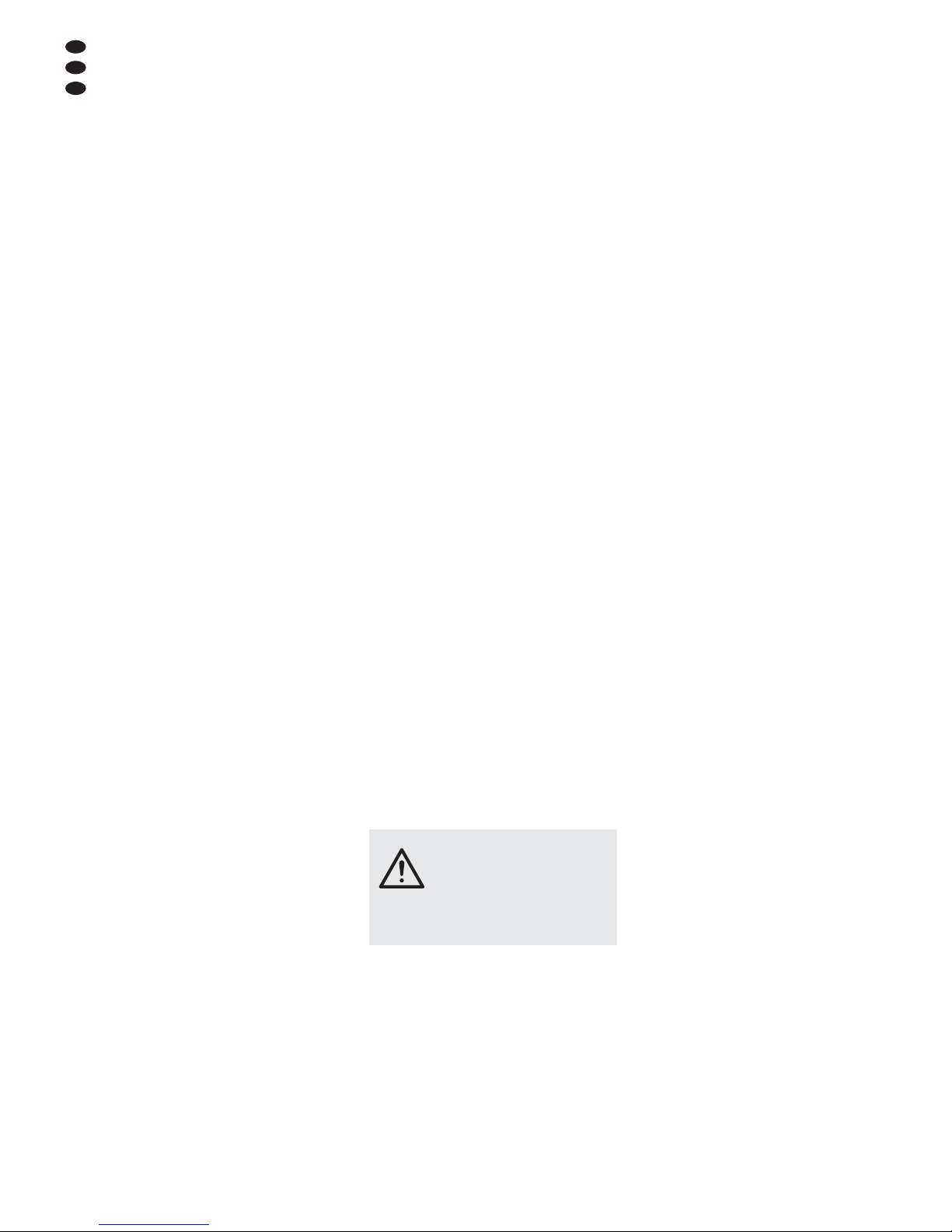
4.2 Signalquelle anschließen
Vor dem Anschluss bzw. vor dem Ändern bestehender Anschlüsse die Lautsprecherbox und die
anzuschließenden Geräte ausschalten.
Für den Anschluss einer Signalquelle mit Line-
Pegel (z. B. CD-Spieler, Mischpultausgang) gibt
es folgende Möglichkeiten:
– Für symmetrische Signale eignen sich die
kombinierten XLR- / 6,3-mm-Klinken-Buchsen
LINE A/ MIC (10) und LINE B (11) [die Belegung der Kontakte ist am Gerät aufgedruckt,
siehe Abbildung].
– Für asymmetrische Signale eignen sich die
Cinch-Buchsen AUX (12). Bei der gleichzeitigen Nutzung beider Cinch-Buchsen oder der
Cinch-Buchsen und der Buchse LINE B (11)
werden die Eingangssignale ge mischt. Da durch wird beim Anschluss einer Stereo-Signalquelle ein Monosignal erzeugt. Für die
stereophone Wiedergabe jeden Stereokanal
an eine eigene Lautsprecherbox anschließen.
Ein asymmetrisches Monosignal kann
auch über einen zweipoligen Klinkenstecker
an die Buchse LINE A/ MIC (10) oder LINEB
(11) angeschlossen werden.
Ein Mikrofon lässt sich an die kombinierte
XLR-/6,3-mm-Klinken-Buchse LINE A/ MIC (10)
anschließen. Die Buchse ist für beide Steckertypen für symmetrische Signale beschaltet.
Ein Mikrofon mit asymmetrischem Ausgangssignal kann mit einem zweipoligen Klinkenstecker an die Klinkenbuchse angeschlossen werden.
Zum Herausziehen eines XLR-Steckers aus der
Buchse den PUSH-Hebel drücken.
4.2.1 Eingangsempfindlichkeit wählen
Ist am Eingang LINE A/ MIC (10) ein Mikrofon
angeschlossen, den Schiebeschalter LINE/ MIC
(9) zur Erhöhung der Eingangsempfindlichkeit in
die Position MIC stellen. Die Kontroll-LED neben
dem Schalter leuchtet dann. Für den Anschluss
einer Signalquelle mit Line-Pegel den Schalter in
die Position LINE stellen.
4.3 Signalausgänge
Zum Weiterleiten eines Eingangssignals an weitere Lautsprechersysteme oder an ein Aufnahmegerät stehen jeweils die XLR-Buchsen unterhalb der Eingangsbuchsen (10 und 11) zur
Verfügung. An der Buchse MIX OUT (13) liegt
zusätzlich das Mischsignal der Eingänge LINE A/
MIC, LINE B und AUX an.
4.4 Computer
Zum Fernsteuern der Lautsprecherbox oder
zum Konfigurieren der Presets die Lautsprecherbox über die Buchse ETHERNET (8) mit
einem einzelnen Computer oder einem Computernetzwerk verbinden (
Kap. 6).
4.5 Netzanschluss
Zur Stromversorgung die Lautsprecherbox mit
dem beiliegenden Kabel über die PowerCon
®
Buchse AC INPUT (17) an das 230-V-Netz an schließen. Den PowerCon
®
-Stecker nach dem
Einstecken in die Buchse nach rechts drehen,
bis er einrastet. Zum späteren Herausziehen
den Sicherungsriegel am Stecker zurückziehen
und den Stecker nach links drehen.
Über die PowerCon®-Netzausgangsbuchse
AC LINK (16) kann eine weitere Lautsprecherbox angeschlossen werden. Auf diese Weise
dürfen maximal vier Lautsprecherboxen der
MEGA-DSP-Serie miteinander verbunden werden.
Hinweis: Ein PowerCon®-Stecker darf weder unter Last
noch unter Spannung ein- oder ausgesteckt werden.
Stellen Sie darum immer zuerst die PowerCon
®
-Verbindung her, dann die Netzverbindung und trennen Sie die
Netzverbindung vor der PowerCon
®
-Verbindung.
5 Bedienung
VORSICHT: Die Einstellung der Lautstärke er -
folgt digital über die beiden Endlosdrehknöpfe
(5, 6) oder per Fernsteuerung über ein Netzwerk. Daher kann diese Einstellung vor dem Einschalten des Gerätes weder verändert noch
abgelesen werden. Ist nicht bekannt, mit welcher Einstellung die Lautsprecherbox nach dem
Einschalten beginnt, sollten die Signalquellen
zunächst ausgeschaltet bleiben.
Die Lautsprecherbox mit dem Schalter POWER
(15) einschalten. Die LED POWER (1) leuchtet
sowie die LED auf der Vorderseite der Lautsprecherbox. Das Display (4) zeigt in der oberen
Zeile den Namen der Lautsprecherbox, in der
unteren Zeile den Namen des aktuellen Presets.
Sobald über ein Netzwerk die Verbindung
zu dem Steuerprogramm auf einem Computer
hergestellt worden ist, zeigt die untere Zeile des
Displays
Ethernet Active
. Eine Bedienung an der Lautsprecherbox ist dann nicht
mehr möglich.
5.1 Betrieb ohne Computer
Für den Einzelbetrieb darf die Lautsprecherbox
nicht (über ein Netzwerk) mit einem Computer
verbunden sein, auf dem das Steuerprogramm
läuft.
1) Mit dem Regler „MASTER VOLUME“ (5) die
Lautstärke für den Eingang LINE A/ MIC (10)
einstellen.
2) Mit dem Regler „SELECT/ ENTER“ (6) die
Lautstärke für den Eingang LINE B (11) und
AUX (12) einstellen.
Der eingestellte Verstärkungswert (in dB) wird
jeweils im Display (4) angezeigt, z. B.:
In A Gain
-20.00dB
Sind die beiden Eingangskanäle bei einem Preset gekoppelt, steht in der oberen Zeile stattdessen:
In AB Gain
Mit beiden Reglern wird dann immer die Lautstärke für beide Kanäle gemeinsam eingestellt.
Funktionen der Status-LEDs (1)
– Die LEDs SIGNAL A und SIGNAL B zeigen
an, wenn ein Signal am entsprechenden Eingang anliegt und die Lautstärkeeinstellung
(Gain) nicht zu niedrig gewählt ist.
– Die LED LIMITER leuchtet, sobald die Pegel-
begrenzung für einen Eingangskanal aktiv ist.
– Die LED PROTECT leuchtet, wenn eine
Schutzschaltung anspricht sowie kurz bei
jedem Ein- und Ausschalten.
Hinweis: Alle durchgeführten Einstellungen bleiben
nach dem Ausschalten erhalten, wenn die Startvorgaben „Power On Preset“ für die Lautsprecherbox auf
„Last Setting“ eingestellt sind (
Kap. 6.6.4).
5.1.1 Preset aufrufen
Hinweis: Diese Funktion ist vom Werk für jeden Benut-
zer verfügbar. Sie kann aber über die Einstellungen
(
Kap. 6.6.6) gesperrt werden.
Zum Aufrufen eines Presets:
1) Die Taste MENU (2) drücken, sodass im Display (4)
Load:
, dahinter die Speicherplatznummer und darunter der Name des zuletzt
gewählten Presets angezeigt wird.
Die ersten fünf Speicherplätze sind mit
fest vorgegebenen Presets belegt, die übrigen können selbst konfiguriert werden.
2) Durch Drehen des Knopfes SELECT/ ENTER
(6) das gewünschte Preset auswählen und
durch Drücken desselben Knopfes bestätigen. Die folgende Meldung erscheint:
Load Preset ?
NO/yes
3) Zum Laden des gewählten Presets den
Knopf SELECT/ ENTER nach rechts drehen,
sodass die Anzeige wechselt auf:
Load Preset ?
no/YES
4) Den Knopf SELECT/ ENTER drücken. Das
Preset wird jetzt geladen. Während des
Ladevorgangs wird hinter dem Namen des
Presets ein
*
gezeigt.
Bei den beschriebenen Schritten führt das Drücken der Taste ESC (3) jeweils zum Abbruch
des Vorgangs, ebenso das Warten von länger
als einer Minute.
5.1.2 Systeminformationen anzeigen
Zum Anzeigen von Systeminformationen:
1) Die Taste MENU (2) so oft drücken, bis im
Display (4) der Begriff
Version Info
,
IP Address
oder
MAC Address
an ge-
zeigt wird.
2) Durch Drehen des Knopfes SELECT/ ENTER
(6) können weitere Informationen angezeigt
werden.
Bei den beschriebenen Schritten führt das Drücken der Taste ESC (3) jeweils zum Abbruch
des Vorgangs, ebenso das Warten von länger
als einer Minute.
5.1.3 Sperrung aufheben
Nach jedem Einschalten befindet sich die Lautsprecherbox in gesperrtem Zustand mit eingeschränkten Bedienmöglichkeiten. Welche Optionen in diesem Zustand noch zur Verfügung
stehen, kann in den Einstellungen der Lautsprecherbox über den Computer festgelegt werden
(
Kap. 6.6.6). Durch die Eingabe des Passwortes für die Lautsprecherbox wird die Sperrung aufgehoben. Das Passwort ist vom Werk
vorgegeben als „monacor“, kann aber für jede
Lautsprecherbox individuell geändert werden
(
Kap. 6.6.2 oder Kap. 5.1.4).
1) Die Taste MENU (2) so oft drücken, bis im
Display (4)
Access Level
angezeigt wird.
2) Durch Drehen des Knopfes SELECT/ ENTER
(6) die Option
Unlocked
wählen und durch
Drücken des Knopfes bestätigen. Das Display zeigt jetzt
Enter Password
an.
3) Das erste Zeichen des Passwortes für diese
Lautsprecherbox durch Drehen des Knopfes
SELECT/ ENTER auswählen und durch Drücken des Knopfes zur nächsten Zeichenposition springen.
4) Alle weiteren Zeichen des Passwortes auf
dieselbe Art eingeben, jedoch nach der Wahl
des letzten Zeichens nicht den Knopf drücken. Mit der Taste ESC (3) kann zur Korrek-
VORSICHT Stellen Sie die Lautstärke nie sehr
hoch ein. Hohe Laut stärken können auf Dauer das Ge hör schädigen! Das Ohr gewöhnt sich an sie
und empfindet sie nach ei niger Zeit
als nicht mehr so hoch. Darum eine
hohe Laut stärke nach der Ge wöhnung nicht wei ter erhöhen.
D
A
CH
4
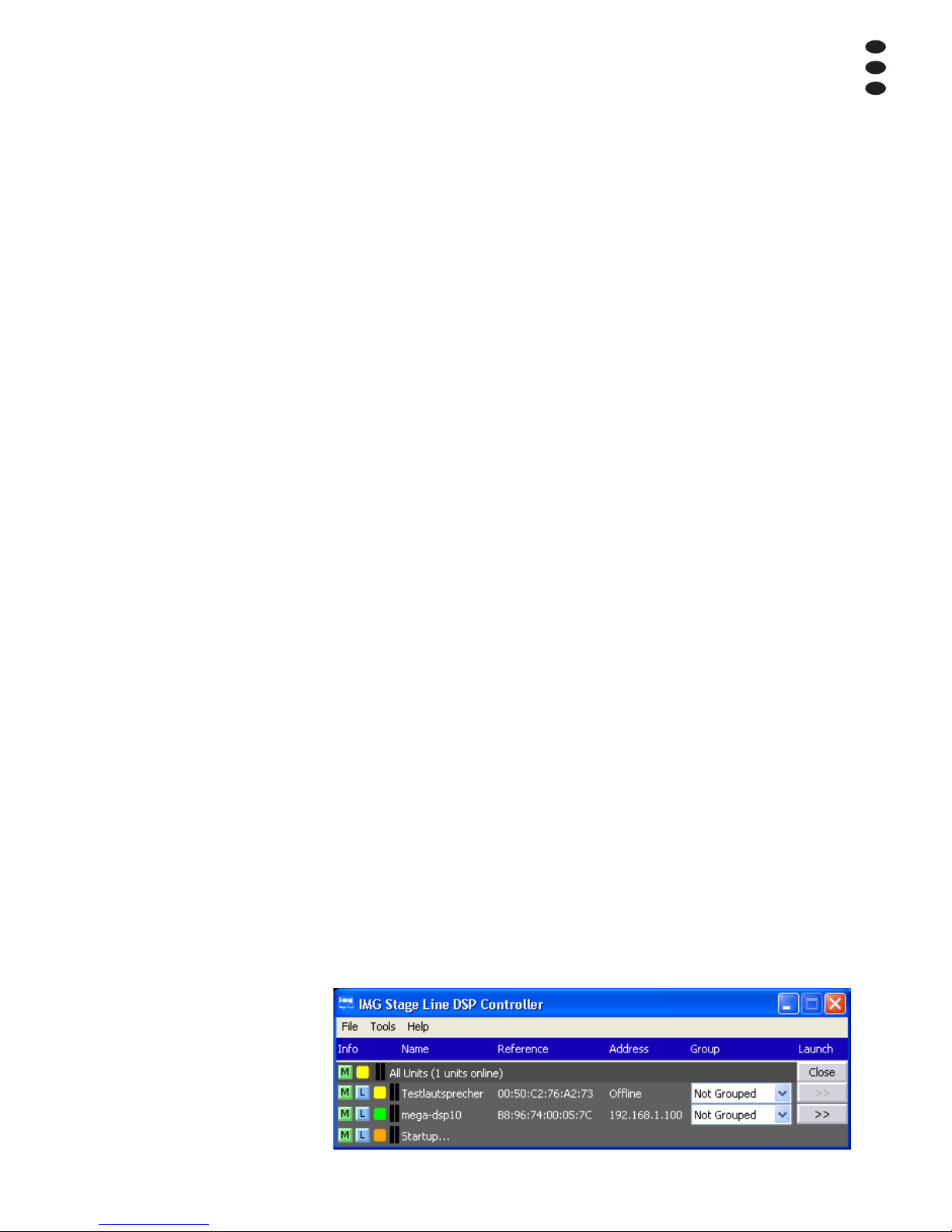
tur der Eingabe jeweils eine Zeichenposition
zurückgesprungen werden.
5) Ist das Passwort vollständig, die Eingabe mit
der Taste MENU bestätigen.
5.1.4 Gerät sperren, Passwort ändern
Um das Gerät im Betrieb wieder zu sperren und
dabei, wenn gewünscht, das Passwort zu ändern:
1) Die Taste MENU (2) so oft drücken, bis im
Display (4)
Access Level
angezeigt wird.
2) Durch Drehen des Knopfes SELECT/ ENTER
(6) die Option
**** Locked ****
wählen und durch Drücken des Knopfes bestätigen. Das Display zeigt jetzt
Set Pass-
word
an und darunter das aktuelle Passwort
der Lautsprecherbox.
3) Soll das Passwort nicht geändert werden,
dieses mit der Taste MENU bestätigen und
mit Schritt 6 fortfahren.
Soll die Lautsprecherbox ein neues Passwort erhalten, das angezeigte Passwort überschreiben. Dazu das erste Zeichen des
neuen Passwortes durch Drehen des Knopfes SELECT/ ENTER auswählen und durch
Drücken des Knopfes zur nächsten Zeichenposition springen.
4) Alle weiteren Zeichen des neuen Passwortes
auf dieselbe Art eingeben, jedoch nach der
Wahl des letzten Zeichens nicht den Knopf
drücken. Mit der Taste ESC (3) kann zur Korrektur der Eingabe jeweils eine Zeichenposition zurückgesprungen werden.
Das Passwort darf aus max. 8 Zeichen
bestehen. Ist das neue Passwort kürzer als
das alte, die alten Zeichen am Ende mit Leerzeichen überschreiben.
5) Ist das Passwort vollständig, die Eingabe mit
der Taste MENU bestätigen. Es wird eine
weitere Bestätigung mit der Anzeige
Con-
firm Password
erwartet.
6) Für die erneute Bestätigung die Taste MENU
drücken oder zur Korrektur der Passworteingabe die Taste ESC.
Wichtig: Das neue Passwort gut merken! Bei
Verlust des Passwortes kann für die Einstellungen über einen Computer nicht mehr auf die
Lautsprecherbox zugegriffen werden. Die verbleibenden Einstellmöglichkeiten an der Lautsprecherbox hängen von der aktuellen Einstellung der Zugriffsrechte (
Kap. 6.6.6) ab.
6 Fernsteuerung über
einen Computer
In der Lautsprecherbox befindet sich ein digitaler
Signalprozessor (DSP), der zum einen die Aufteilung des Signals auf den Basslautsprecher
und den Hochtonlautsprecher übernimmt und
zum anderen vielseitige Möglichkeiten zur Frequenzgangkorrektur, Laufzeitkorrektur und zur
Dynamikbegrenzung bietet. Vom Werk aus ist
der DSP bereits einsatzbereit konfiguriert. Es
stehen fünf Presets mit verschiedener Klangcharakteristik zur Auswahl. Für eigene Einstellungen, z. B. zur Anpassung der Anlage an die
Raumakustik, dient die mitgelieferte ComputerSoftware. Über die Ethernetschnittstelle (8) kann
die Lautsprecherbox mit einem einzelnen Computer, einem lokalen Computernetzwerk oder,
z. B. über einen Router, mit größeren Computernetzwerken (Internet) verbunden werden. Für die
korrekte Einrichtung der Verbindung sind unbedingt Netzwerktechnik-Kenntnisse erforderlich.
Hinweis: Bei einer direkten Verbindung der Lautsprecherbox mit einem Computer kann die Verwendung
eines Crossover-Kabels oder eines entsprechenden
Adapters erforderlich sein.
6.1 Installation der PC-Software
Systemvoraussetzung für die Installation des
mitgelieferten Steuerprogramms ist ein Computer mit dem Betriebssystem Windows XP mit
Service Pack 2 oder einer höheren Windows-
Version oder Mac OS X ab Version 10.5.8 und
einer Ethernet-Schnittstelle. Die Bildschirmauflösung sollte mindestens 1024 × 768 Bildpunkte
betragen. Für die Installation der PC-Software
das Installationsprogramm „Setup.exe“ oder
„Setup […] .msi“ bzw. „[…] Controller.mpkg“ (für
Mac OS X ) auf der mitgelieferten CD starten
und den Anweisungen des Installationsprogramms folgen.
Windows ist ein registriertes Warenzeichen der Microsoft Corporation in den
USA und anderen Ländern. Mac OS ist ein registriertes Warenzeichen von
Apple Computer, Inc. in den USA und anderen Ländern.
6.2 Einrichten der Netzwerkverbindung
Vom Werk ist die Lautsprecherbox auf den automatischen Bezug der Netzwerkeinstellungen von
einem DHCP-Server in einem bestehenden Netzwerk voreingestellt. Existiert in dem angeschlossenen Netzwerk kein DHCP-Server, wird die
Lautsprecherbox automatisch selbst zum DHCPServer und teilt den anderen Teilnehmern des
Netzwerkes jeweils eine IP-Adresse zu, wenn
diese Teilnehmer auf den automatischen Bezug
von Netzwerkeinstellungen eingestellt sind.
Sollen im Netzwerk nur feste IP-Adressen
verwendet werden, kann der Lautsprecherbox
auch manuell eine bestimmte Adresse zugeteilt
werden (
Kap. 6.6.3).
Die zuletzt eingestellte IP-Adresse einer
Lautsprecherbox kann im Einzelbetrieb über das
Menü angezeigt werden (Kap. 5.1.2).
Hinweis: Damit die Lautsprecherbox über das Programm konfiguriert werden kann, müssen der Computer und die Lautsprecherbox demselben Teilnetz angehören. Ist dies nicht der Fall, kann es sinnvoll sein, die
Lautsprecherbox zunächst allein an einen Computer
anzuschließen, der seine Netzwerkeinstellungen automatisch von der Lautsprecherbox bezieht. Über die so
erstellte Verbindung ist es anschließend möglich, die
Netzwerkeinstellungen der Lautsprecherbox dem vorgesehenen Netzwerk anzupassen.
6.3 Steuerprogramm
1) Auf dem Computer das Steuerprogramm
„IMG Stage Line DSP Controller“ aufrufen.
Es erscheint ein Fenster zur Eingabe des
Passwortes für den Start des Programms. Die
Vorgabe ist „monacor“. Das Passwort kann
aber später vom Anwender geändert werden.
2) Das Passwort eingeben (ohne Anführungszeichen und unter Beachtung der Schreibweise).
Bei falsch eingegebenem Passwort erscheint die Meldung „Invalid password!“. In
diesem Fall die Meldung bestätigen und das
Passwort erneut eingeben.
Das Übersichtsfenster (Abb. 2) wird angezeigt.
Darin erscheint eine Liste aller verbundenen
Lautsprecherboxen.
In der oberen Zeile „All Units“ wird in Klam-
mern angegeben, wieviele Lautsprecherboxen
momentan „online“ sind, d. h. in aktiver Verbindung mit dem Computer stehen.
Darunter gibt es für jede Lautsprecherbox
eine Zeile mit verschiedenen Informationen und
Funktionen in den im Folgenden beschriebenen
Spalten:
Info
Schaltfläche zum Stummschalten der Lautsprecherbox. Während der Stummschaltung ist
die Schaltfläche rot. Zum Wiedereinschalten des
Tons erneut auf die Schaltfläche klicken. Das Klicken auf die Schaltfläche in der Zeile „All
Units“ führt zur gleichzeitigen Stummschaltung
aller verbundenen Lautsprecherboxen.
Schaltfläche zum Lokalisieren und Identifizieren einer Lautsprecherbox. Nach dem Klicken
auf die Schaltfläche blinkt diese für einige Se kunden und mit ihr alle Status-LEDs (1) auf der
Rückseite der entsprechenden Lautsprecherbox.
Das farbige Feld gibt den Verbindungsstatus
an. Es ist bei verbundenen Geräten grün, bei
unterbrochener Verbindung gelb. Während beim
Einschalten einer Lautsprecherbox eine neue
Verbindung aufgebaut wird, erscheint am Ende
der Liste vorübergehend eine zusätzliche Zeile
„Startup…“ mit einem orangefarbenen Feld.
Die beiden senkrechten Balken neben dem farbigen Feld stellen eine einfache Pegelanzeige
für den Tiefton- und den Hochtonverstärker der
Lautsprecherbox dar.
Name
Hier wird der Name der Lautsprecherbox angezeigt. Der voreingestellte Name kann zur Unterscheidung der Lautsprecherboxen später geändert werden (
Kap. 6.6.1).
Reference
Hier wird die Hardware-Adresse (MAC-Adresse)
der Netzwerkschnittstelle der Lautsprecherbox
angezeigt. Hierüber lässt sich eine Lautsprecherbox immer eindeutig identifizieren.
Address
Hier wird die IP-Adresse einer verbundenen
Lautsprecherbox angezeigt. Bei unterbrochener
Verbindung steht an dieser Stelle „Offline“.
Group
Im Listenfeld wird die aktuelle Gruppenzugehörigkeit der Lautsprecherbox angezeigt. Über die
Liste kann die Lautsprecherbox auch einer
anderen Gruppe zugeordnet werden (Funktion
der Gruppen
Kap. 6.3.1). Die Option „Not
Grouped“ bedeutet, die Lautsprecherbox ist keiner Gruppe zugeordnet.
Launch
Ist eine Lautsprecherbox „online“, kann über die
Schaltfläche [>>] in dieser Spalte das entsprechende Konfigurationsfenster (Abb. 5) aufgerufen werden. In der Zeile „All Units“ kann über die
Schaltfläche [Close] die Liste der Lautsprecherboxen ausgeblendet oder über [Open] wieder
eingeblendet werden.
D
A
CH
5
②
Übersichtsfenster
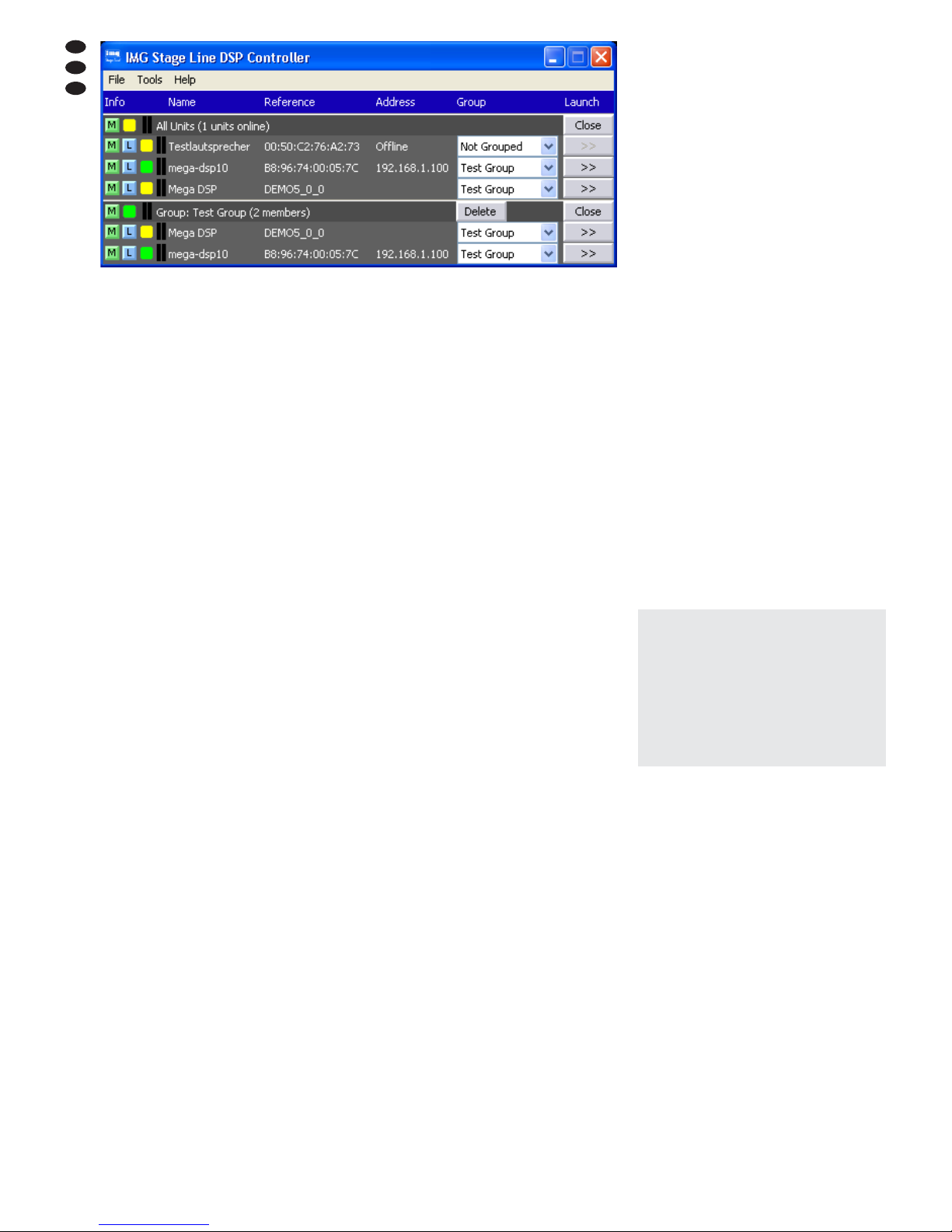
6.3.1 Gerätegruppen
Mehrere Lautsprecherboxen können zur ge meinsamen Steuerung in Gruppen zusammengefasst werden. Sie können so z. B. ge meinsam
stummgeschaltet werden. Wird für eine Lautsprecherbox der Gruppe eine Einstellung geändert, so gilt diese Änderung für alle Mitglieder
derselben Gruppe. Dabei kann die Zugehörigkeit einer Lautsprecherbox zu einer Gruppe
jederzeit ge ändert werden.
6.3.1.1 Neue Gruppe bilden
1) Zum Anlegen einer neuen Gruppe den Menüpunkt „Tools New Group“ aufrufen.
2) Im angezeigten Fenster in das Feld „Enter
the name of the new group:“ den gewünschten Gruppennamen eingeben.
Am Ende der Lautsprecherliste wird jetzt
eine zusätzliche Zeile für die Gruppe gezeigt
(Zeile „Group: …“).
3) In der Zeile jeder als Gruppenmitglied ge wünschten Lautsprecherbox im Listenfeld
unter „Group“ die neue Gruppe auswählen.
Eine Lautsprecherbox kann auf diese
Weise jederzeit wieder aus der Gruppe entfernt („Not Grouped“ wählen) oder einer
anderen Gruppe zugeordnet werden.
In der Zeile „Group: …“ wird jeweils die
aktuelle Anzahl der Gruppenmitglieder angezeigt (members).
4) Über die Schaltfläche [Open] am Ende der
Zeile „Group: …“ kann direkt unter der Zeile
eine Liste aller Gruppenmitglieder gezeigt
und über [Close] wieder ausgeblendet werden (
Abb. 3 – hier sind zwei Mitglieder
angezeigt).
6.3.1.2 Gruppe löschen
Zum Löschen einer Gruppe in der Zeile für diese
Gruppe auf die Schaltfläche [Delete] klicken
(Abb. 3). Es erscheint eine Sicherheitsabfrage zur Bestätigung des Löschvorgangs.
Wenn der Gruppe zu diesem Zeitpunkt Lautsprecherboxen zugeordnet sind, erscheint zu sätzlich der Hinweis, dass die Lautsprecherboxen damit automatisch den Eintrag „Not Grouped“
erhalten.
6.3.2 Programmpasswort ändern
Um das Passwort für den Start des Programms
zu ändern:
1) Den Menüpunkt „Tools Change Software
Password“ aufrufen.
2) Im angezeigten Fenster in das Feld „Enter
Old Password:“ das bisherige Passwort eingeben (vom Werk voreingestellt ist „monacor“).
3) Im nun angezeigten Fenster in das Feld
„Enter New Password:“ das neue Passwort
eingeben.
4) Im anschließend angezeigten Fenster in das
Feld „Confirm New Password:“ das neue
Passwort zur Bestätigung noch einmal eingeben und gut merken!
6.3.3 Demo-Modus
Ist keine Lautsprecherbox mit dem Computer
verbunden, lässt sich zu Demonstrationszwecken eine virtuelle Lautsprecherbox erzeugen.
Dazu den Menüpunkt „Tools Enter Demo
Mode“ aufrufen.
In der Liste erscheint jetzt die virtuelle Lautsprecherbox mit dem Namen „Mega DSP“ und
der Bezeichnung „DEMO…“ in der Spalte „Reference“. Wie bei realen Lautsprechern kann hier
über die Schaltfläche [>>] das Konfigurationsfenster aufgerufen werden (
Abb. 5).
Um die virtuelle Lautsprecherbox wieder aus
der Liste zu entfernen, den Menüpunkt „Tools
Leave Demo Mode“ aufrufen.
6.3.4 Firmware Update
Für eine reibungslose Kommunikation zwischen
dem Steuerprogramm und einer Lautsprecherbox müssen beide zueinander passende Versionen haben. Liegt das Steuerprogramm in einer
neueren Version vor, kann die Firmware (Be triebssystem) der Lautsprecherbox über das
Steuerprogramm aktualisiert werden. Dabei
gehen alle in der Lautsprecherbox gespeicherten Einstellungen verloren. Sollen die Einstellungen erhalten bleiben, müssen sie vor der Aktualisierung auf dem Computer gesichert werden
(
Kap. 6.5.5).
Hinweis: Eine Firmware-Aktualisierung geschieht auf
eigenes Risiko. Nach einem Update kann die Funk tionsweise des Gerätes anders sein als in dieser Bedienungsanleitung beschrieben.
VORSICHT: Schalten Sie die Signalquellen aus
oder reduzieren Sie deren Ausgangspegel, damit
es nach dem Zurücksetzen der Einstellungen
nicht zu unerwartet hoher Lautstärke kommt.
Um die Firmware einer Lautsprecherbox auf den
neuesten Stand zu bringen, den Menüpunkt
„Tools Enable Update“ aufrufen. Am rechten
Rand der Liste wird jetzt zusätzlich die Spalte
„Update“ angezeigt.
1) In der Zeile der entsprechenden Lautspre-
cherbox unter „Update“ auf die Schaltfläche
[>>] klicken.
2) Es erscheint ein Hinweis, dass die Lautspre-
cherbox während der mehrschrittigen Aktualisierung nicht ausgeschaltet oder die Verbindung getrennt werden darf. Schlägt die
Aktualisierung fehl, muss sie erneut gestartet
werden.
Die Aktualisierung mit [OK] starten oder
mit [Cancel] abbrechen.
3) Nach erfolgter Aktualisierung wird noch eine
Meldung angezeigt. Diese ebenfalls bestätigen.
Stellt das Programm fest, dass die Firmware der Lautsprecherbox bereits auf dem
aktuellen Stand ist, werden die Einstellungen
nicht auf die Werksvorgaben zurückgesetzt.
4) Zum Wiederherstellen der modellspezifischen Werksvoreinstellungen (Preset 1 – 5)
das Konfigurationsfenster der Lautsprecherbox aufrufen und die Funktion „Hardware
Load Factory Presets“ wählen (
Kap.
6.5.7).
Um in der Liste die Spalte „Update“ wieder auszublenden, den Menüpunkt „Tools Disable
Update“ aufrufen.
Hinweis: Bei einem Rücksetzen der Einstellungen auf
die Werksvorgaben sind auch die Netzwerkeinstellungen und das Passwort der Lautsprecherbox betroffen,
d. h. es kann möglicherweise zunächst vom Computer
nicht mehr auf die Lautsprecherbox zugegriffen werden.
6.3.5 BGM-Player
Über den Menüpunkt „Tools BGM Player
Open File/ Open Directory“ kann ein kleines
Hilfsprogramm zum Abspielen von AudioDateien auf dem Computer gestartet werden.
Dabei führt „Open File“ zur Wiedergabe einer
einzelnen Datei, „Open Directory“ zur Wiedergabe aller Dateien in einem Verzeichnis.
Zur Wiedergabe über eine Lautsprecherbox
ist es erforderlich, den Audio-Ausgang des Computers mit dem Audio-Eingang (12) des ge wünschten Lautsprechers zu verbinden.
6.3.6 Programm beenden
Zum Beenden des Programms den Menüpunkt
„File Quit“ aufrufen oder das Programmfenster
schließen.
6.4 Lautsprecher konfigurieren
1) Zur Konfiguration einer Lautsprecherbox in
der Spalte „Launch“ der Liste (Abb. 2, 3)
auf die Schaltfläche [>>] klicken.
2) Ein Dialogfenster wird eingeblendet. Der
Name der entsprechenden Lautsprecherbox
und ihre MAC-Adresse werden im Listenfeld
angezeigt.
Wenn gewünscht, hier eine andere Laut-
sprecherbox wählen.
3) Das Passwort für die gewählte Lautsprecher-
box in das Feld unter „Password“ eingeben.
Das Passwort ist vom Werk vorgegeben als
„monacor“, kann aber für jede Lautsprecherbox individuell geändert werden (
Kap.
6.6.2 oder Kap. 5.1.4).
4) Das Hauptfenster (Abb. 5) für die gewählte
Lautsprecherbox wird angezeigt. Auf der linken Seite wird als Farbfeld neben UNIT
CONNECTION der Verbindungsstatus der
Lautsprecherbox angezeigt. Bei grünem Feld
besteht eine Datenverbindung. Bei rotem
Feld ist die Verbindung unterbrochen, das
Ändern einer Einstellung ist dann nicht möglich. Bei einem Versuch erscheint eine entsprechende Meldung.
Über die Schaltflächen [ IN-A ] und [ IN-B ]
kann auf die Konfigurationsfenster der bei-
Achtung!
Der Signalprozessor ist in Verbindung mit dem
Steuerprogramm ein effektives Werkzeug, mit
dem sehr feine, aber auch gravierende Änderungen der Übertragungseigenschaften des
Lautsprecher systems möglich sind.
Jede Änderung der Parameter sollte
deshalb mit Bedacht und Sachverstand vorgenommen werden. Extreme Änderungen der
Einstellungen können schlimmstenfalls zur
Schädigung des Lautsprechersystems führen.
D
A
CH
6
③
Übersichtsfenster mit Gruppe
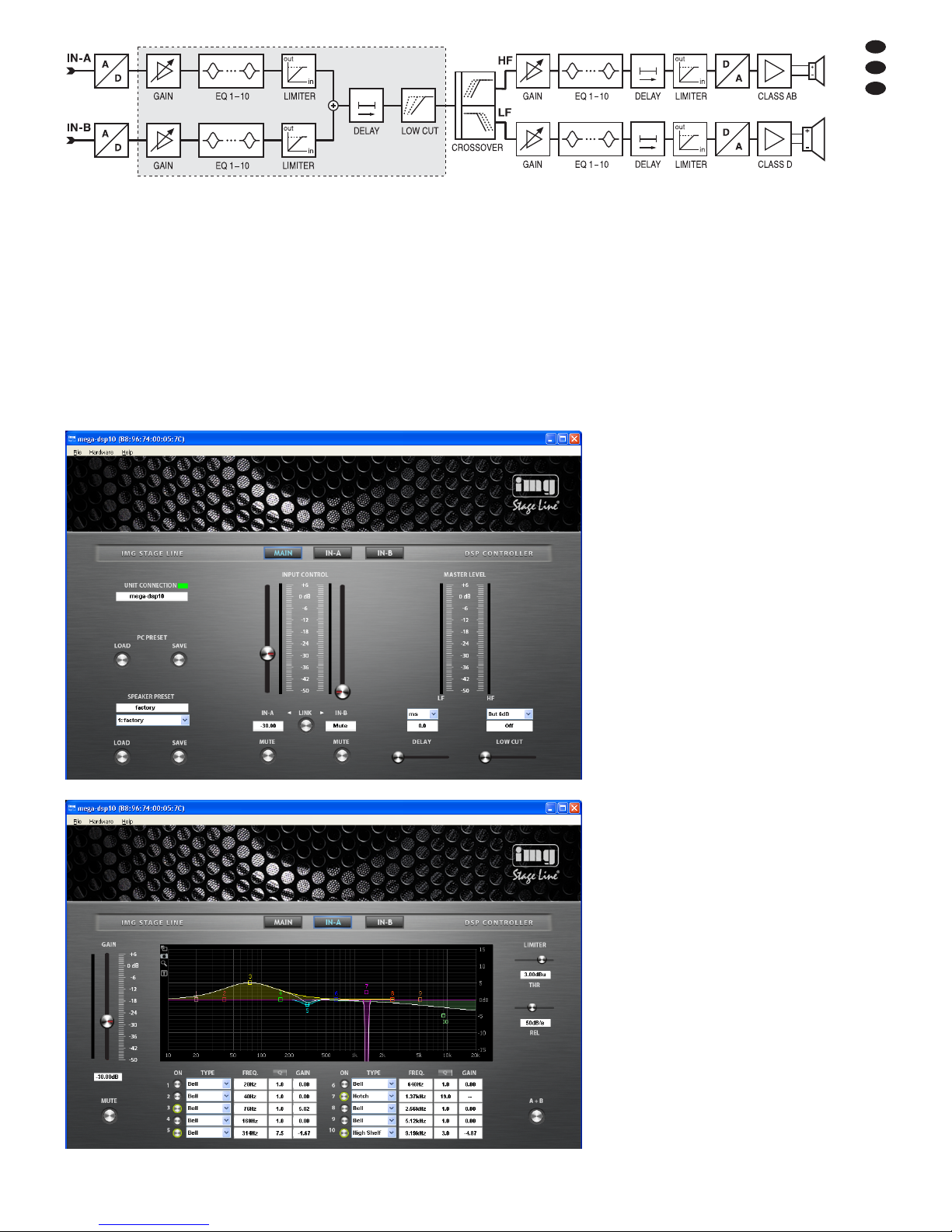
den Eingangssignalwege umgeschaltet werden (Abb. 6). Über die Schaltfläche [ MAIN ]
gelangt man zurück ins Hauptfenster.
Auf dem Bildschirm geänderte Einstellungen
werden bei bestehender Verbindung sofort zu
der Lautsprecherbox übertragen. Die Einstellungen können auf dem Computer (Kap. 6.5.3)
und in der Lautsprecherbox (
Kap. 6.5.2) als
Preset gespeichert werden. Zudem kann festgelegt werden, ob beim Einschalten der Lautsprecherbox immer ein bestimmtes Preset geladen
werden soll oder der letzte Zustand vor dem
Ausschalten (Kap. 6.6.4).
In der Abbildung 4 ist der Signalweg durch
das Verstärkersystem als Blockdiagramm dar-
gestellt. Von den beiden Eingängen auf der
linken Seite durchlaufen die Signale nach der
Analog-Digital-Umwandlung zunächst den Eingangsverstärker (GAIN), die 10-bandige Klangeinstellung (EQ) und die Pegelbegrenzung
(LIMITER), bevor sie summiert werden. Für das
entstandene Mischsignal kann dann eine Verzögerung (DELAY) und ein Hochpassfilter (LOW
CUT) eingestellt werden. Der bisher beschriebene, im Diagramm umrahmte Signalweg kann
vom Anwender konfiguriert werden. Die danach
folgende Signalverarbeitung ist vom Werk aus
festgelegt: Frequenzaufteilung auf die beiden
Ausgangszweige HF und LF, jeweils Verstärkung, Klangkorrektur, Signalverzögerung, Pegel-
D
A
CH
7
④
Blockdiagramm
⑥
Fenster für die Einstellungen eines Eingangs
⑤
Hauptfenster für die Konfiguration eines Lautsprechers
begrenzung, Digital-Analog-Wandlung. Das LFSignal wird auf den Verstärker (Klas se D) des
Bass lautsprechers, das HF-Signal auf den Verstärker (Klasse AB) für den Hochtonlautsprecher
weitergeleitet.
6.4.1 Verstärkung einstellen
Die Verstärkung lässt sich für beide Eingangssignale getrennt einstellen. Dazu dienen die Re gler INPUT CONTROL im Hauptfenster (Abb. 5)
oder der Regler GAIN im Konfigurationsfenster
des jeweiligen Eingangs IN-A (Abb. 6) und IN-B.
Alternativ zum Verschieben eines Reglers mithilfe der Maus lässt sich der Wert auch numerisch (in dB) in das Feld darunter eingeben.
Parallel neben den Reglern befindet sich
jeweils eine Balkenanzeige für den Eingangs pegel. Die Anzeigen der resultierenden Pegel für
den Hochtonlautsprecher (HF) und den Basslautsprecher (LF) befinden sich auf der rechten
Seite des Hauptfensters.
6.4.2 Eingang stummschalten
Zum Stummschalten eines Eingangs auf den
jeweiligen Knopf MUTE unter dem entsprechenden Verstärkungsregler im Hauptfenster oder im
Konfigurationsfenster des jeweiligen Eingangs
IN-A und IN-B klicken. Der Knopf hat während
der Stummschaltung eine rote Umrandung. Zum
Wiedereinschalten des Tons erneut auf den
Knopf klicken.
6.4.3 Klangkorrektur
Im unteren Bereich des Konfigurationsfenster
der Eingänge IN-A und IN-B stehen 10 parametrische Equalizer (Filter) zur Verfügung. Durch
die Kombination dieser Filter lassen sich sehr
komplexe Klangkorrekturen durchführen (z. B.
zur Anpassung an die Raumakustik).
1) Durch Klicken auf den Knopf ON am Anfang
einer Filterzeile das entsprechende Filter einschalten (der Knopf wird grün umrandet) oder
wieder ausschalten.
2) Im Feld TYPE die Filtercharakteristik wählen:
Bell, Notch, AllPass, Low Shelf, High Shelf,
Band Pass, High Pass oder Low Pass
3) In das Feld FREQ. die gewünschte Filterfre-
quenz eingeben.
4) In das Feld Q die gewünschte Filtergüte ein-
geben oder alternativ die relative Bandbreite
BW. Durch Klicken auf [Q] bzw. [BW] kann
zwischen diesen beiden Parametern umgeschaltet werden.
5) In das Feld GAIN die gewünschte Verstär-
kung eingeben. Die Verfügbarkeit dieses
Parameters ist von der gewählten Filtercharakteristik abhängig.
6.4.3.1 Frequenzgang
Die Auswirkungen der Filtereinstellungen auf
den Amplituden-Frequenzgang werden als Kurven angezeigt. Dabei gehört zu jedem Filter ein
Bezugspunkt (kleines Quadrat mit der Filternummer) und eine Frequenzkurve in einer eigenen
Farbe. Der resultierende Frequenzgang aller
aktiven Filter ist als weiße Kurve dargestellt.
